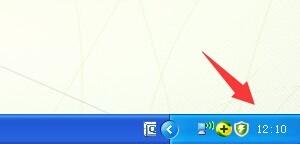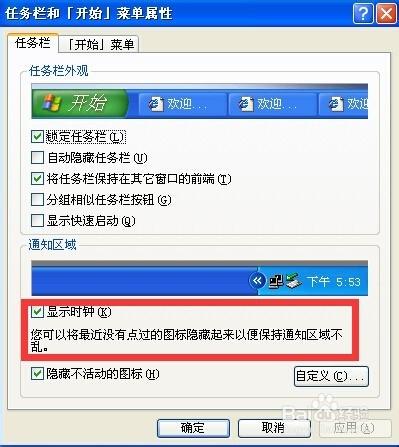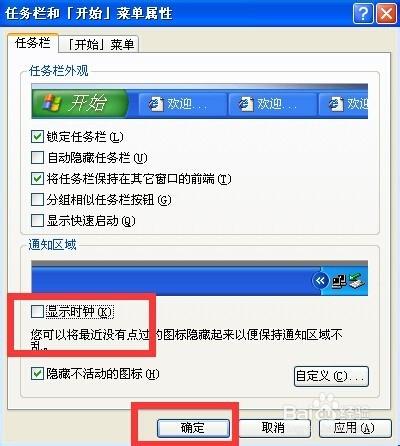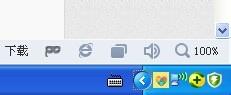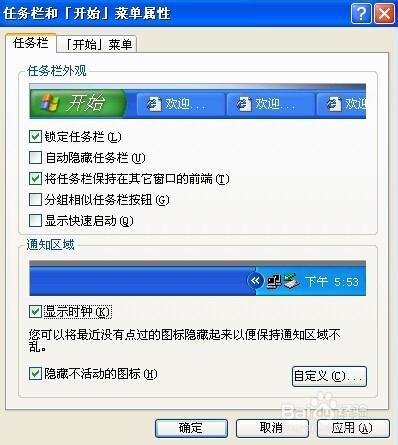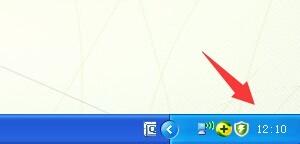怎麼隱藏和開啟電腦桌面右下角的時鐘
工具/原料
電腦一臺
方法/步驟
1、首先滑鼠放到電腦桌面最小面的藍色框框上面,然後單擊右鍵彈出工具欄,然後選擇屬性,如下圖所示。
2、選擇屬性點選進入工作列和開始選單屬性欄,然後在通知區域找到時鐘顯示,如下圖所示
3、找到時鐘顯示功能,然後把方框裡面的勾去掉,然後點選確認按鈕儲存,如下圖所示
4、然後返回桌面,你就可以看到左邊的時鐘已經被隱藏了,不見了,如下圖所示。
5、如果想開啟的話,滑鼠放到電腦桌面最小面的藍色框框上面,然後單擊右鍵彈出工具欄,然後選擇屬性,然後在通知區域找到時鐘顯示,把方框裡面打上勾,然後儲存,如下圖所示。
6、那麼時鐘又會出現在你的桌面上了,是不是特別簡單,大家趕緊來試試吧!
注意事項
小編原創,這樣可以方便不被別人看到你電腦的時間,但是自己也開不到了,有利有弊!